Táto téma Pomocníka popisuje možnosti sledovania vyskladnenosti tovaru v systéme OBERON, a to priamo v sklade pomocou aplikácie ASTON - mobilný skladník. Sledovanie v tomto prípade znamená evidenciu množstiev tovarov fyzicky vydaných zo skladu. Viac informácií o možnostiach sledovania naskladnenosti a vyskladnenosti tovaru v systéme OBERON získate v téme Sledovanie naskladnenosti a vyskladnenosti tovaru.
Základné informácie
- Okrem vytvárania výdajok priamo v teréne aplikácia ASTON - mobilný skladník umožňuje aj sledovať vyskladnenosť tovaru v sklade.
- Aplikácia ASTON - mobilný skladník je určená pre mobilné zariadenia (terminály, smartfóny, tablety) s operačným systémom Android a iOS a možno ju používať výhradne s programom OBERON - Agenda firmy. Viac informácií získate v téme Aplikácia ASTON.
- Sledovanie vyskladnenosti tovaru znamená sledovanie, resp. evidenciu fyzických množstiev tovarov vydaných zo skladu.
- Sledovanie vyskladnenosti, resp. naskladnenosti tovaru je možné v OBERON-e nastaviť pre každý sklad osobitne, pričom v konkrétnom sklade je možné sledovať napríklad len vyskladnenosť.
- Naskladňovať a vyskladňovať tovar je možné aj v programe OBERON - Agenda firmy pomocou funkcie Zmena stavu vyskladnenia výdajky/príjemky (ponuka Sklad, Výdajky/Príjemky) - viac informácií je možné získať v téme Sledovanie naskladnenosti a vyskladnenosti tovaru. Použitie mobilnej aplikácie ASTON - mobilný skladník však výrazným spôsobom uľahčuje a zrýchľuje prácu s tovarom v sklade.
- Aplikácia ASTON komunikuje so systémom OBERON na základe automatickej úlohy typu WebServices API - OBERON 2G, t. j. webových služieb. Aplikácia ASTON v rámci komunikácie predstavuje klienta webovej služby. Bližšie informácie o nastavení komunikácie so systémom OBERON získate v téme Aplikácia ASTON - inštalácia.
Obrázok č. 1: Sledovanie vyskladnenosti tovaru v aplikácii
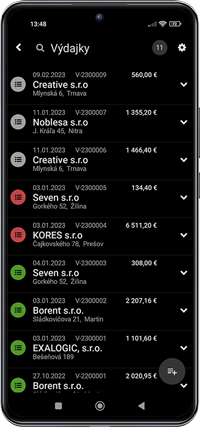
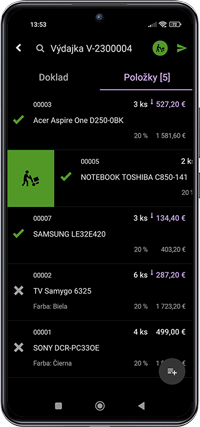
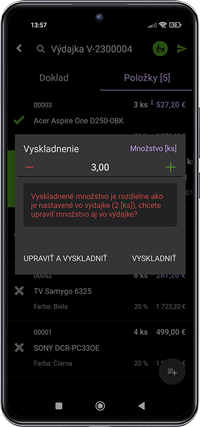
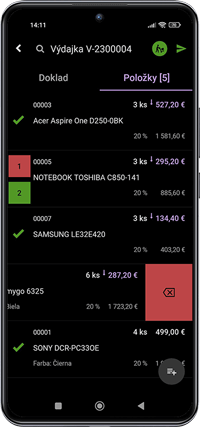
Sledovanie vyskladnenosti tovaru s aplikáciou ASTON
- V programe OBERON - Agenda firmy v ponuke Sklad, Sklady v sklade, v ktorom chcete sledovať (evidovať) vyskladnenosť tovaru, v záložke Doplňujúce údaje začiarknite možnosť Evidovať stav vyskladnenia.
- V aplikácii ASTON v hlavnej ponuke klepnutím vyberte položku Výdajky. Zobrazí sa zoznam výdajok, z ktorého vyberte konkrétnu výdajku. Vo výdajke v záložke Položky klepnite na ikonu
 vpravo hore na aktiváciu režimu vyskladnenia.
vpravo hore na aktiváciu režimu vyskladnenia.
- Klepnite na položku, ktorú chcete vyskladniť. Položka sa označí ikonou
 , pričom sa vyskladní celkové množstvo danej položky. V prípade, že chcete zrušiť vyskladnenie už vyskladnenej položky, potiahnite danú položku prstom doprava a klepnite na ikonu na zrušenie vyskladnenia.
, pričom sa vyskladní celkové množstvo danej položky. V prípade, že chcete zrušiť vyskladnenie už vyskladnenej položky, potiahnite danú položku prstom doprava a klepnite na ikonu na zrušenie vyskladnenia.
- Na prípadnú úpravu množstva vyskladnenej položky potiahnite danú položku prstom doprava. Klepnite na ikonu
 - otvorí sa okno, v ktorom upravte množstvo danej položky, ktoré chcete vyskladniť a klepnite na VYSKLADNIŤ. V okne môžete množstvo danej položky upraviť aj priamo vo výdajke a následne ho vyskladniť - v tom prípade upravte množstvo a klepnite na UPRAVIŤ A VYSKLADNIŤ. Následne je však potrebné danú výdajku opätovne odoslať do OBERON-u (klepnutím na ikonu
- otvorí sa okno, v ktorom upravte množstvo danej položky, ktoré chcete vyskladniť a klepnite na VYSKLADNIŤ. V okne môžete množstvo danej položky upraviť aj priamo vo výdajke a následne ho vyskladniť - v tom prípade upravte množstvo a klepnite na UPRAVIŤ A VYSKLADNIŤ. Následne je však potrebné danú výdajku opätovne odoslať do OBERON-u (klepnutím na ikonu  ).
).
- Pri vyskladnení položky môžu nastať nasledujúce situácie:
- zadané množstvo na vyskladnenie je rovnaké ako množstvo v položke - v tom prípade sa položka označí ikonou
 symbolizujúcou úplné vyskladnenie danej položky,
symbolizujúcou úplné vyskladnenie danej položky,
- zadané množstvo na vyskladnenie je nižšie alebo vyššie ako množstvo v položke - položka sa označí ikonou
 symbolizujúcou nižšie alebo vyššie vyskladnenie danej položky,
symbolizujúcou nižšie alebo vyššie vyskladnenie danej položky,
- zadané množstvo na vyskladnenie je nulové - položka sa označí ikonou
 symbolizujúcou nevyskladnenie danej položky.
symbolizujúcou nevyskladnenie danej položky.
- V zozname položiek je možné vyhľadávať podľa názvu alebo čísla.
- V zozname výdajok je stav vyskladnenosti jednotlivých výdajok symbolizovaný týmito ikonami:
- ikona
 symbolizujúca nevyskladnenie tovaru - vo výdajke nie je vyskladnená ani jedna položka,
symbolizujúca nevyskladnenie tovaru - vo výdajke nie je vyskladnená ani jedna položka,
- ikona
 symbolizujúca čiastočné vyskladnenie tovaru - vo výdajke nie sú vyskladnené len niektoré položky alebo je vyskladnené vyššie množstvo niektorej položky ako je evidované vo výdajke,
symbolizujúca čiastočné vyskladnenie tovaru - vo výdajke nie sú vyskladnené len niektoré položky alebo je vyskladnené vyššie množstvo niektorej položky ako je evidované vo výdajke,
- ikona
 symbolizujúca vyskladnenie tovaru - vo výdajke sú vyskladnené všetky položky.
symbolizujúca vyskladnenie tovaru - vo výdajke sú vyskladnené všetky položky.
Výhody aplikácie
Mobilná aplikácia ASTON – mobilný skladník sa vyznačuje celým radom predností:
- Hlavnou výhodou, z ktorej vyplývajú aj ďalšie prednosti aplikácie je, že so systémom OBERON komunikuje on-line, čo zabezpečuje, že sa údaje na oboch stranách (v aplikácii a v OBERON-e) aktualizujú v reálnom čase.
- V aplikácii sú vždy k dispozícii aktuálne ceny a množstvá.
- Aplikácia podporuje rozšírenú cenotvorbu, a to v plnom rozsahu (akciové ceny, zmluvné ceny atď.).
- Aplikácia overuje aktuálny stav kredit limitu (neuhradených faktúr).
- Odpadá potreba akejkoľvek synchronizácie údajov - ich prenos sa realizuje automaticky na pozadí.
- Nie je potrebný manuálny export a import údajov.
Príbuzné témy


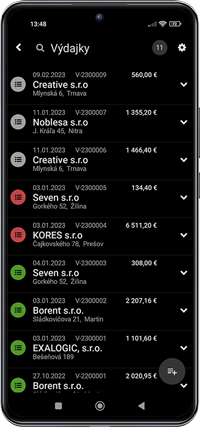
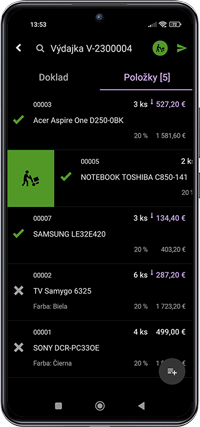
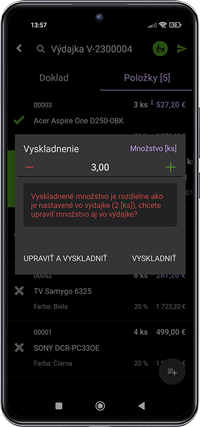
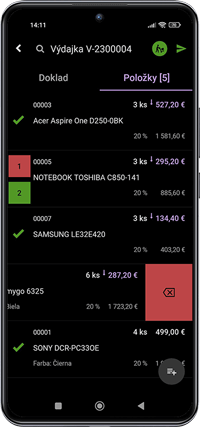
 vpravo hore na aktiváciu režimu vyskladnenia.
vpravo hore na aktiváciu režimu vyskladnenia. , pričom sa vyskladní celkové množstvo danej položky. V prípade, že chcete zrušiť vyskladnenie už vyskladnenej položky, potiahnite danú položku prstom doprava a klepnite na ikonu na zrušenie vyskladnenia.
, pričom sa vyskladní celkové množstvo danej položky. V prípade, že chcete zrušiť vyskladnenie už vyskladnenej položky, potiahnite danú položku prstom doprava a klepnite na ikonu na zrušenie vyskladnenia. - otvorí sa okno, v ktorom upravte množstvo danej položky, ktoré chcete vyskladniť a klepnite na VYSKLADNIŤ. V okne môžete množstvo danej položky upraviť aj priamo vo výdajke a následne ho vyskladniť - v tom prípade upravte množstvo a klepnite na UPRAVIŤ A VYSKLADNIŤ. Následne je však potrebné danú výdajku opätovne odoslať do OBERON-u (klepnutím na ikonu
- otvorí sa okno, v ktorom upravte množstvo danej položky, ktoré chcete vyskladniť a klepnite na VYSKLADNIŤ. V okne môžete množstvo danej položky upraviť aj priamo vo výdajke a následne ho vyskladniť - v tom prípade upravte množstvo a klepnite na UPRAVIŤ A VYSKLADNIŤ. Následne je však potrebné danú výdajku opätovne odoslať do OBERON-u (klepnutím na ikonu  ).
). symbolizujúcou úplné vyskladnenie danej položky,
symbolizujúcou úplné vyskladnenie danej položky, symbolizujúcou nižšie alebo vyššie vyskladnenie danej položky,
symbolizujúcou nižšie alebo vyššie vyskladnenie danej položky, symbolizujúcou nevyskladnenie danej položky.
symbolizujúcou nevyskladnenie danej položky. symbolizujúca nevyskladnenie tovaru - vo výdajke nie je vyskladnená ani jedna položka,
symbolizujúca nevyskladnenie tovaru - vo výdajke nie je vyskladnená ani jedna položka, symbolizujúca čiastočné vyskladnenie tovaru - vo výdajke nie sú vyskladnené len niektoré položky alebo je vyskladnené vyššie množstvo niektorej položky ako je evidované vo výdajke,
symbolizujúca čiastočné vyskladnenie tovaru - vo výdajke nie sú vyskladnené len niektoré položky alebo je vyskladnené vyššie množstvo niektorej položky ako je evidované vo výdajke, symbolizujúca vyskladnenie tovaru - vo výdajke sú vyskladnené všetky položky.
symbolizujúca vyskladnenie tovaru - vo výdajke sú vyskladnené všetky položky.